วิธีการตั้งค่าการประชุมที่เกิดขึ้นซ้ำใน Teams

คุณต้องการกำหนดการประชุมที่เกิดขึ้นซ้ำใน MS Teams กับสมาชิกในทีมเดียวกันหรือไม่? เรียนรู้วิธีการตั้งค่าการประชุมที่เกิดขึ้นซ้ำใน Teams.
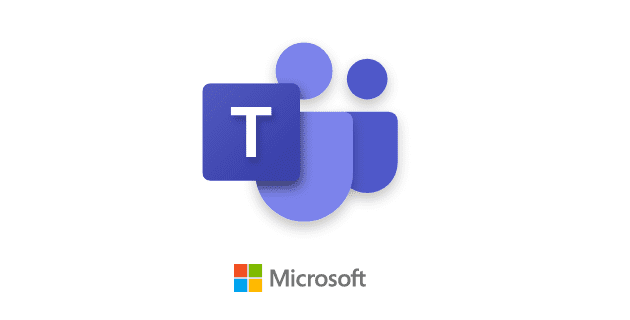
คิดว่าห้องแยกย่อยของ Microsoft Teams เป็นการประชุมย่อยหรือการประชุมย่อยภายในการประชุมขนาดใหญ่ ตัวอย่างเช่น คุณสามารถสร้างห้องกลุ่มย่อยสำหรับผู้นำเสนอการประชุมเพื่อทำงานร่วมกันและหารือเกี่ยวกับกลยุทธ์ต่างๆ
คุณยังสามารถใช้ห้องกลุ่มย่อยเพื่อการศึกษาและการเรียนทางไกลได้อีกด้วย ตัวอย่างเช่น คุณสามารถจัดกลุ่มนักเรียนของคุณเป็นห้องกลุ่มย่อย เพื่อให้พวกเขาสามารถทำงานร่วมกันและทำงานทั่วไปได้อย่างง่ายดาย
แม้ว่าห้องกลุ่มย่อยเหล่านี้จะน่าสนใจ แต่บางครั้งอาจโหลดไม่สำเร็จ หรือฟีเจอร์บางอย่างใช้งานไม่ได้ มาดูกันว่าคุณจะแก้ไขปัญหาเหล่านี้ได้อย่างไร
⇒ Quick Fix : ตรวจสอบให้แน่ใจว่าผู้ที่ประสบปัญหาห้อง Teams breakout เป็นส่วนหนึ่งของทีมหลัก
หากผู้ใช้บางรายไม่สามารถเข้าร่วมห้องกลุ่มย่อย ให้ตรวจสอบว่าพวกเขากำลังใช้งานแอป Teams เวอร์ชันล่าสุด บ่อยครั้งที่ผู้ที่ไม่สามารถเข้าร่วมห้องนั้นใช้แอปเวอร์ชันที่ล้าสมัย การอัปเดตแอปให้คลิกที่รูปโปรไฟล์ของคุณและกดตรวจสอบการปรับปรุง ปุ่ม
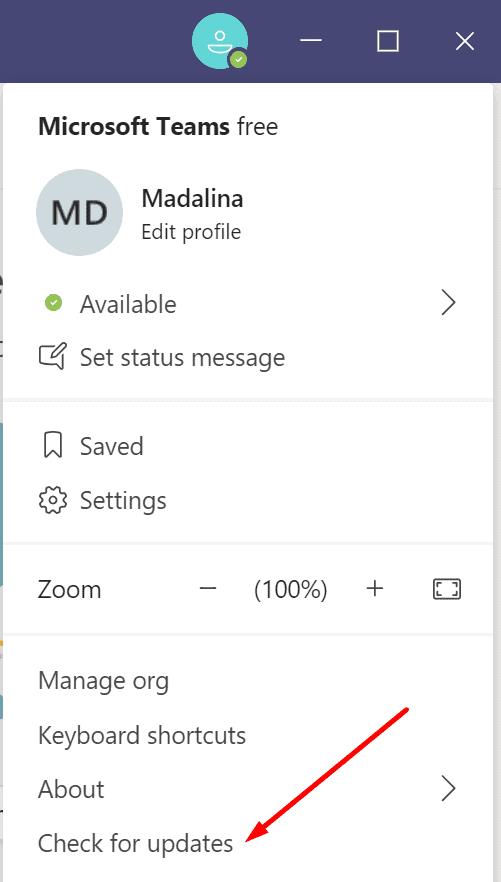
การเรียกใช้ระบบปฏิบัติการเวอร์ชันล่าสุดบนคอมพิวเตอร์ของคุณมีความสำคัญเท่าเทียมกัน ตามหลักการแล้ว ให้ติดตั้ง Windows 10 หรือ macOS เวอร์ชันล่าสุดบนอุปกรณ์ของคุณ Microsoft Teams รองรับหนึ่งในสามเวอร์ชันล่าสุดของ macOS อัปเดตคอมพิวเตอร์ของคุณหากคุณใช้ระบบปฏิบัติการเวอร์ชันที่ล้าสมัย
ใน Windows 10 ให้ไปที่การตั้งค่า → อัปเดตและความปลอดภัย → Windows Update → ตรวจสอบการอัปเดต
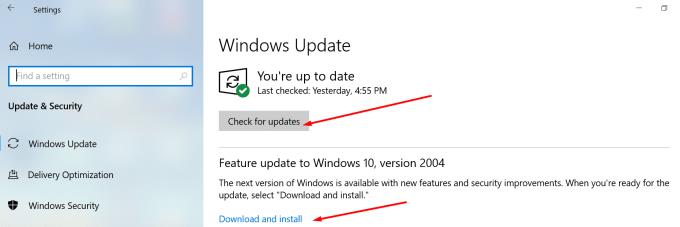
สำหรับ Mac ให้คลิกที่เมนู Apple → เลือก System preferences → คลิกที่ Software Update กดปุ่มอัปเดตทันที
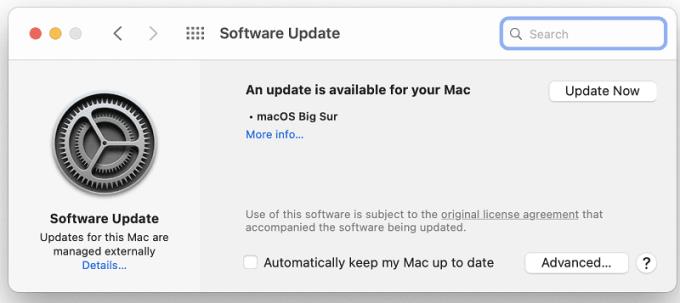
ในขณะที่เขียน คุณสามารถเปิดห้องกลุ่มย่อยบนไคลเอ็นต์เดสก์ท็อปเท่านั้น หากคุณหรือผู้ใช้รายอื่นประสบปัญหาต่างๆ เมื่อเข้าร่วมห้องกลุ่มย่อย ให้ลองใช้เว็บแอป เปิดแอปเดสก์ท็อปและตรวจสอบว่าปัญหาหายไปหรือไม่ ผู้เข้าร่วมสามารถเข้าร่วมห้องได้จากเดสก์ท็อป อุปกรณ์เคลื่อนที่ และเว็บ แต่ดูเหมือนว่าการเชื่อมต่อเดสก์ท็อปจะเสถียรกว่าและมีแนวโน้มที่จะเกิดข้อผิดพลาดน้อยกว่า
ผู้ใช้ควรเปิดตัวเลือก "ประสบการณ์การประชุมใหม่" เพื่อเพลิดเพลินกับฟังก์ชันการทำงานเต็มรูปแบบของห้องกลุ่มย่อย
คลิกที่ภาพโปรไฟล์ของคุณไปที่การตั้งค่าและคลิกทั่วไป
จากนั้นภายใต้แอพลิเคชันติ๊กประสบการณ์การประชุมใหม่ช่องทำเครื่องหมาย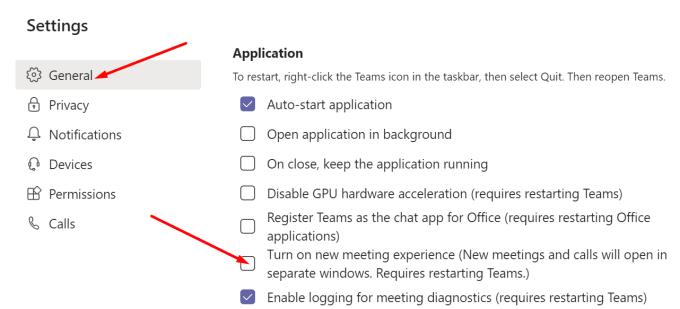
รีสตาร์ท Teams และตรวจสอบว่าคุณสังเกตเห็นความแตกต่างหรือไม่
ออกจาก Microsoft Teams อย่างสมบูรณ์ ยุติกระบวนการที่เกี่ยวข้อง
ดับเบิลคลิกที่เครื่องคอมพิวเตอร์นี้และไปที่C: \ Users \ ชื่อผู้ใช้ \ AppData \ Roaming \ Microsoft \ ทีม
ค้นหาและล้างโฟลเดอร์ด้านล่าง ลบไฟล์แต่เก็บโฟลเดอร์ไว้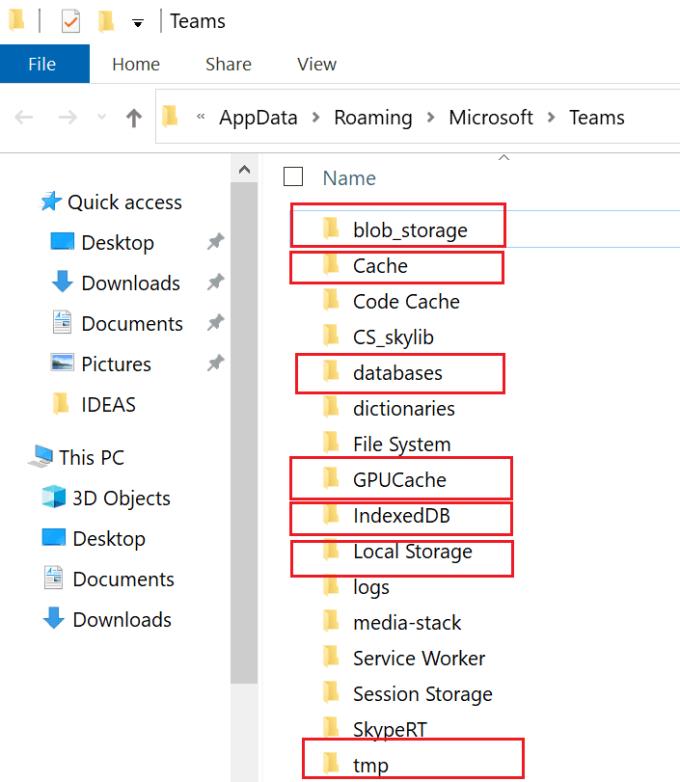
รีสตาร์ท Teams และตรวจสอบว่าปัญหาหายไปหรือไม่
หากคุณใช้ Mac คุณจะพบโฟลเดอร์เหล่านี้ภายใต้ “~/Library/Application Support/Microsoft/Teams/
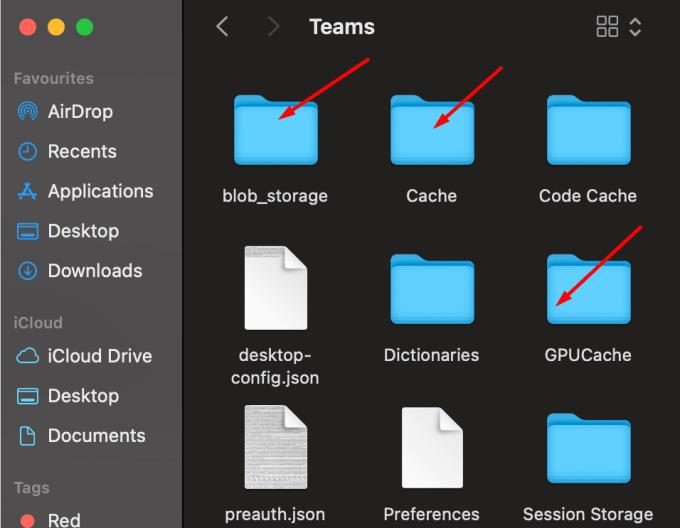
หากปัญหายังคงอยู่ ให้ถอนการติดตั้ง Teams รีสตาร์ทคอมพิวเตอร์และติดตั้งแอปอีกครั้ง
ไม่สามารถมอบหมายผู้เข้าร่วมประชุมใหม่จากห้องกลุ่มย่อยหนึ่งไปยังอีกห้องหนึ่งได้โดยตรง ตามจริงแล้ว คุณไม่สามารถย้ายผู้เข้าร่วมประชุมจากห้องกลุ่มย่อยหนึ่งไปยังห้องหลักได้ คุณต้องปิดห้องกลุ่มย่อยก่อนจึงจะมอบหมายผู้เข้าร่วมประชุมไปยังห้องประชุมอื่นได้
ถ้าการเชื่อมต่อของคุณหลุดและคุณถูกตัดการเชื่อมต่อจากห้องกลุ่มย่อย เมื่อคุณกลับเข้าสู่ระบบ Teams จะวางคุณเข้าไปในห้องหลัก หากต้องการเข้าห้องกลุ่มย่อยอีกครั้ง คุณจะต้องเข้าร่วมด้วยตนเอง
ผู้จัดการประชุมคือคนเดียวที่สามารถสร้างห้องกลุ่มย่อยและมอบหมายบุคคลให้กับพวกเขาได้ และสามารถทำได้บนแอปเดสก์ท็อปเท่านั้น
สรุปได้ว่า หากคุณกำลังประสบปัญหาห้องกลุ่มย่อยต่างๆ ใน Teams ให้ใช้แอปเดสก์ท็อป จากนั้นอัปเดตและติดตั้งการอัปเดตระบบปฏิบัติการล่าสุด อย่าลืมเปิดใช้งานคุณลักษณะ "ประสบการณ์การประชุมใหม่" ด้วย
คุณจัดการแก้ไขปัญหาห้องกลุ่มย่อยที่นำคุณมาที่หน้านี้ได้หรือไม่ แจ้งให้เราทราบในความคิดเห็นด้านล่าง
คุณต้องการกำหนดการประชุมที่เกิดขึ้นซ้ำใน MS Teams กับสมาชิกในทีมเดียวกันหรือไม่? เรียนรู้วิธีการตั้งค่าการประชุมที่เกิดขึ้นซ้ำใน Teams.
Microsoft Teams ไม่รองรับการส่งประชุมและการโทรไปยังทีวีของคุณโดยตรง แต่คุณสามารถใช้แอพการสะท้อนหน้าจอได้
ตอนนี้ยังไม่สามารถปิดการตั้งคำถามแบบไม่ระบุชื่อใน Microsoft Teams Live Events ได้ แม้แต่ผู้ที่ลงทะเบียนยังสามารถส่งคำถามแบบไม่ระบุชื่อได้.
เรียนรู้เกี่ยวกับ Walkie Talkie ใน Microsoft Teams ฟีเจอร์ใหม่ที่ช่วยให้การสื่อสารในทีมง่ายขึ้นด้วยการพูดคุยแบบเรียลไทม์
ในคู่มือนี้จะแสดงวิธีแก้ไขปัญหา Microsoft Teams ที่คุณไม่สามารถมองเห็นหน้าจอที่ผู้อื่นแชร์ได้
เรียนรู้วิธีลบข้อความใน Microsoft Teams และวิธีแก้ไขข้อผิดพลาดที่ส่งโดยการลบข้อความ พร้อมคำแนะนำที่เป็นประโยชน์ในการจัดการข้อความของคุณใน Teams
หากผู้ใช้ทั่วไปใน Microsoft Teams ไม่สามารถแชทได้ ให้ตรวจสอบการตั้งค่าเข้าถึงและสิทธิ์การเข้าถึงในศูนย์การดูแลระบบ
เรียนรู้วิธียกเลิกการประชุมใน Microsoft Teams อย่างง่ายดาย โดยมีขั้นตอนและเคล็ดลับที่จำเป็น เพื่อให้การจัดการการประชุมของคุณมีประสิทธิภาพมากขึ้น
พบปัญหาไม่ได้ยินผู้เข้าร่วมในการประชุม Microsoft Teams? ตรวจสอบอุปกรณ์เสียงและการตั้งค่าที่ถูกต้องเพื่อให้คุณได้ยินทุกคน
Microsoft Teams อาจไม่สามารถเปิดได้ในบางครั้งโดยมีรหัสข้อผิดพลาด caa82ee2 หากต้องการแก้ไขให้ล้างแคชของแอปและข้อมูลรับรองการเข้าสู่ระบบ
นี่คือวิธีลบแชทใน Microsoft Teams อย่างง่ายดายโดยใช้วิธีการซ่อนและปิดเสียง
เรียนรู้วิธีลบรูปโปรไฟล์จาก Microsoft Teams สำหรับทั้งมือถือและคอมพิวเตอร์ ด้วยขั้นตอนง่ายๆ ที่จะช่วยเพิ่มความเป็นส่วนตัวของคุณ
ค้นพบวิธีการเปลี่ยนและลบรูปโปรไฟล์ใน Microsoft Teams พร้อมเคล็ดลับในการเลือกภาพที่เหมาะสม
รหัสข้อผิดพลาด caa20003 เกิดขึ้นเมื่อลงชื่อเข้าใช้ Teams หรือแอป Office 365 อื่นๆ แสดงว่าคุณไม่ได้รับอนุญาตให้เข้าสู่ระบบ
ถ้าการโทรออกของ Teams ไม่ทำงาน ให้ตรวจสอบปัญหาและวิธีแก้ไขที่มีประสิทธิภาพ เพื่อให้สามารถโทรออกได้อย่างราบรื่น
เรียนรู้วิธีลบแชทใน Microsoft Teams โดยขั้นตอนที่ง่ายและชัดเจน พร้อมเคล็ดลับในการจัดการการสนทนา
ค้นพบขั้นตอนในการออกจากทีมใน Microsoft Teams พร้อมคำแนะนำที่เป็นประโยชน์ในการจัดการทีมของคุณ
วิธีบล็อกสถานะ Microsoft Teams Away หลีกเลี่ยงการเปลี่ยนสถานะขณะที่ทำงานในแอปอื่น
ถ้าคุณใช้ Microsoft Teams คุณจะรู้ว่ามันเป็นฮับสำหรับกิจกรรมทุกประเภท การตั้งค่าสถานะที่ถูกต้องจะช่วยให้คุณจัดการการสื่อสารได้อย่างมีประสิทธิภาพ
เรียนรู้วิธีเปลี่ยนชื่อใน Microsoft Teams ไม่ว่าจะเป็นชื่อทีม หรือลงชื่อผู้ใช้ ให้มีความสะดวกและรวดเร็ว
คุณต้องการกำหนดการประชุมที่เกิดขึ้นซ้ำใน MS Teams กับสมาชิกในทีมเดียวกันหรือไม่? เรียนรู้วิธีการตั้งค่าการประชุมที่เกิดขึ้นซ้ำใน Teams.
เราจะแสดงวิธีการเปลี่ยนสีที่เน้นข้อความสำหรับข้อความและฟิลด์ข้อความใน Adobe Reader ด้วยบทแนะนำแบบทีละขั้นตอน
ในบทแนะนำนี้ เราจะแสดงให้คุณเห็นวิธีการเปลี่ยนการตั้งค่า Zoom เริ่มต้นใน Adobe Reader.
Spotify อาจจะน่ารำคาญหากมันเปิดขึ้นมาโดยอัตโนมัติทุกครั้งที่คุณเริ่มเครื่องคอมพิวเตอร์ ปิดการเริ่มต้นอัตโนมัติโดยใช้ขั้นตอนเหล่านี้.
หาก LastPass ไม่สามารถเชื่อมต่อกับเซิร์ฟเวอร์ ให้ล้างแคชในเครื่อง ปรับปรุงโปรแกรมจัดการรหัสผ่าน และปิดการใช้งานส่วนขยายของเบราว์เซอร์ของคุณ.
Microsoft Teams ไม่รองรับการส่งประชุมและการโทรไปยังทีวีของคุณโดยตรง แต่คุณสามารถใช้แอพการสะท้อนหน้าจอได้
ค้นพบวิธีแก้ไขรหัสข้อผิดพลาด OneDrive 0x8004de88 เพื่อให้คุณสามารถเริ่มต้นใช้งานการจัดเก็บข้อมูลในคลาวด์ของคุณอีกครั้ง
สงสัยว่าจะรวม ChatGPT เข้ากับ Microsoft Word ได้อย่างไร? คู่มือนี้จะแสดงให้คุณเห็นวิธีการทำเช่นนั้นโดยใช้ ChatGPT สำหรับ Word add-in ใน 3 ขั้นตอนง่ายๆ.
รักษาแคชให้เป็นระเบียบในเบราว์เซอร์ Google Chrome ของคุณด้วยขั้นตอนเหล่านี้.
ตอนนี้ยังไม่สามารถปิดการตั้งคำถามแบบไม่ระบุชื่อใน Microsoft Teams Live Events ได้ แม้แต่ผู้ที่ลงทะเบียนยังสามารถส่งคำถามแบบไม่ระบุชื่อได้.























